商品の写真の撮影をPCでやりたい

今回はこの昔かったEOS KISS7でPCからの撮影を試みようかと思います。自分がとる写真は主にタオルの商品写真で、できれば確認をしながら撮影をしたいと考えていました。
そこで調べてみるとEOS Utilityという便利なソフトが無料であるではないですか!早速ダウンロードしてインストール。購入時に付属していたCDを読み込み設定完了。すんなり使えました。
しかし問題点が・・・
- ケーブルでの接続
- カメラからのシャッターが切れない
- ズームはカメラ側での調整
ケーブル接続
ケーブルでの接続はWifi機能のあるSDカードを使用することで対応可能とのことです。ですが、PCもWifi子機もついておらず、有線での接続です。通信速度を落としたくない為、無線は諦めます。代わりに長いIFCケーブルを検索・・・・・・・でてこない。よくかんがえればUSBの延長ケーブルで事足りることに気づきました。これで解決
カメラからのシャッター
PCからはシャッターが切れますが、カメラ側がすべて反応しなくなっています。これは不便。撮影と同時に画像の取り込みができるので、カメラを手持ちで撮影しながらという使い方ができない。
解決できませんでした。何かいい情報あれば教えて下さい。
※わかりました!とても簡単でした。どうやらライブビュー撮影をしているとカメラ側の操作ができなくなるだけでした。ライブビューを消すと問題なくカメラ側の操作ができました。
これで撮影した写真が直接PCへ保存され、PCからの画像のアップがはかどります。
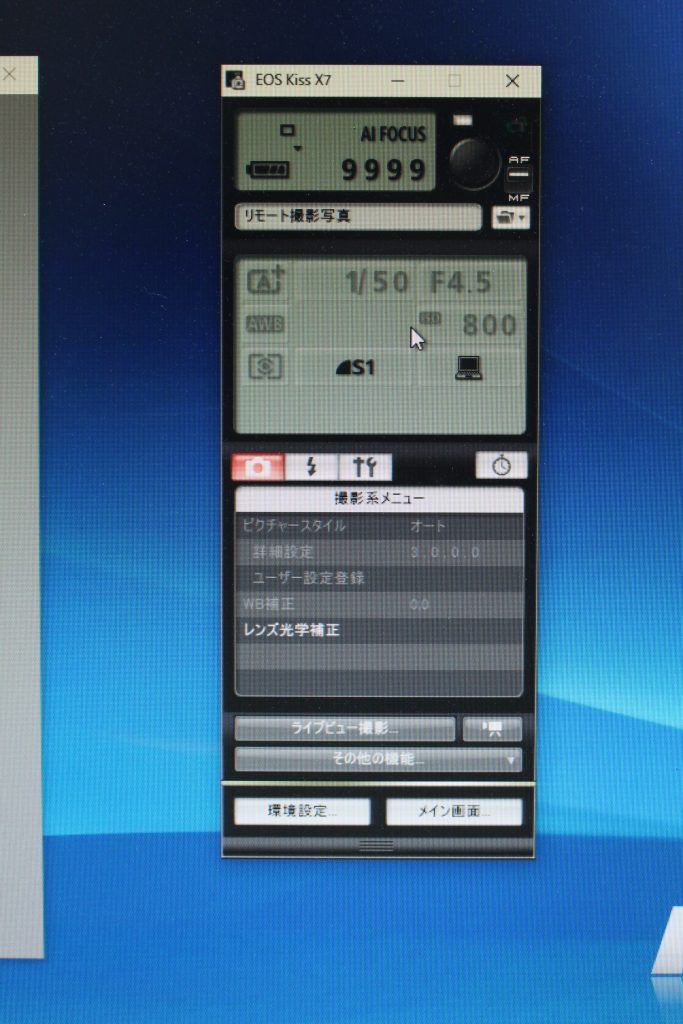
ズームについて
これは調べるとそのような仕様のようなのであきらめるしかありません。商品撮影の場合には三脚に固定し、商品位置で調整を取りながらPCから撮影するので、まーどうにかなるでしょう。やりながらなれるしかない。
まとめ
とってもお手軽にPCからの撮影ができるようになりました。テザー撮影というようです。カメラに対しまったく知識が御座いませんでしたのですこし勉強になりました。ホームページに載せる写真は同時にたくさんとるので、少しでも楽になるといいですね。撮影後PCで確認したらピンボケだったり色味が悪かったりイメージが違ったりとPC上とモニター上では違うことが多いですから・・・
このサイト用に写真撮りながらアップできるような方法があれば教えて下さい。⇒これもカメラ側からの操作ができたので解決しました。撮影しながら画像のアップが可能です
ディスカッション
コメント一覧
まだ、コメントがありません